Khi vừa nâng cấp lên iOS 9, bạn cần phải chờ vài giờ hoặc một ngày để nó lập lại chỉ mục và hoàn thành các tiến trình chạy nền. Tuy nhiên, nếu vấn đề chậm chạp cứ kéo dài, bạn có thể áp dụng vài mẹo nhỏ sau đây để tăng tốc iPhone.
1. Ép thiết bị khởi động lại
Để hệ thống chạy mượt mà hơn, nhiều người thường chọn giải pháp khởi động lại thiết bị. Đầu tiên, bạn hãy nhấn và giữ nút Power + nút Home ít nhất 10 giây cho đến khi logo Apple xuất hiện.
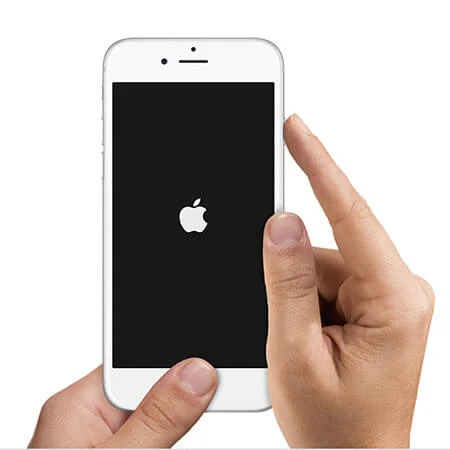
2. Giảm hiệu ứng chuyển động
Để thiết bị chạy nhanh hơn, bạn có thể vô hiệu hóa các hiệu ứng chuyển động bằng cách vào Settings > General > Accessibility và kích hoạt tùy chọn Reduce Motion.
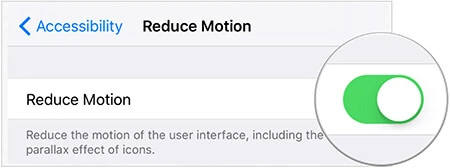
Xem thêm: 3 cách để tìm lại iPhone bị mất - Nếu lỡ làm mất hoặc bị người khác lấy cắp iPhone, bạn có thể áp dụng bốn mẹo nhỏ sau đây để theo dõi và liên lạc với họ.
3. Giảm Transparency
Transparency là hiệu ứng giúp tạo sự mờ ảo, chiều sâu… tuy nhiên nó rất tốn pin và chiếm nhiều CPU. Vì vậy, bạn có thể làm giảm độ trong suốt tại Notification Center, Dock, bàn phím để tăng tốc thiết bị và đọc văn bản dễ dàng hơn. Đầu tiên, bạn hãy truy cập vào Settings > General > Accessbility > Increase Contrast rồi kích hoạt tùy chọn Reduce Transparency.
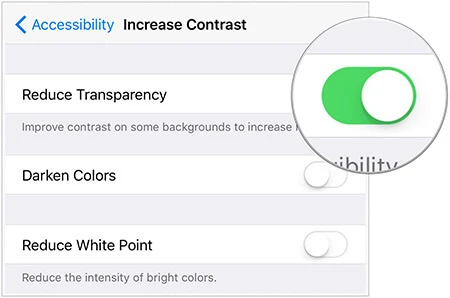
4. Tắt Background App Refresh
Một trong những tính năng đa nhiệm trên iOS là cho phép các ứng dụng tìm và nạp nội dung ở chế độ nền. Tuy nhiên, tính năng này ảnh hưởng rất lớn đến hiệu suất thiết bị. Để vô hiệu hóa, bạn vào Settings > General > Background App Refresh và tắt bớt các mục như Facebook hoặc các ứng dụng không cần thiết.
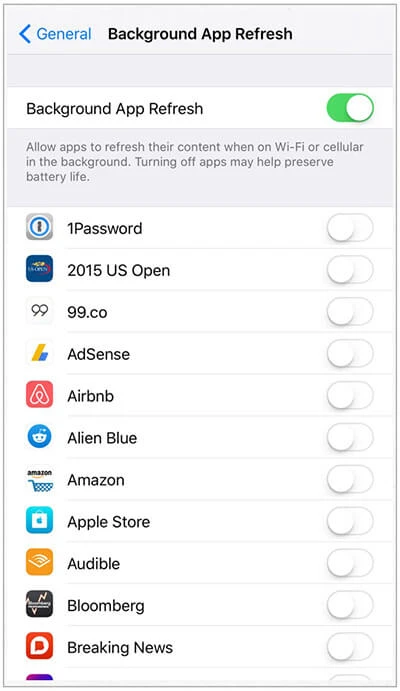
5. Spotlight Search
Spotlight cho phép bạn tìm kiếm rất nhiều nội dung từ ứng dụng, âm nhạc, mail, sự kiện… Để có được tốc độ nhanh, nó cần phải lập chỉ mục cho tất cả tập tin trên hệ thống, việc này đôi khi cũng sẽ ảnh hưởng không nhỏ đến hiệu suất. Do đó, nếu muốn vô hiệu hóa, bạn hãy vào Settings > General > Spotlight Search.
6. Restore iPhone hoặc iPad
Nếu những cách trên không giúp khắc phục vấn đề, bạn hãy vào Settings > General > Reset > Erase All Content and Settings và thiết lập iPhone như một thiết bị mới (không phải từ bản sao lưu). Tuy nhiên, trước khi xóa tất cả nội dung và cài đặt, bạn hãy tạo một bản sao lưu iPhone bằng iTunes hoặc iCloud.
